4 начина да уметнете оквир за текст у Гоогле документе
Оквир за текст је одличан и ефикасан начин да визуелно организујете своје мисли(organize your thoughts visually) или да разликујете скуп текста на страници. Текстуални оквири такође могу учинити да ваш документ изгледа формалније и професионалније, посебно ако документ делите са колегама.
Гоогле(Google) не чини додавање оквира за текст у Гоогле документе(Google Docs) тако очигледним као код других програма за обраду текста. Срећом, постоји неколико једноставних метода које можете користити за уметање оквира за текст у Гоогле документе(Google Docs) . Текстуални(Text) оквири вам омогућавају да додате текст или слике унутар њих, а затим померате те оквире около, између или унутар докумената.
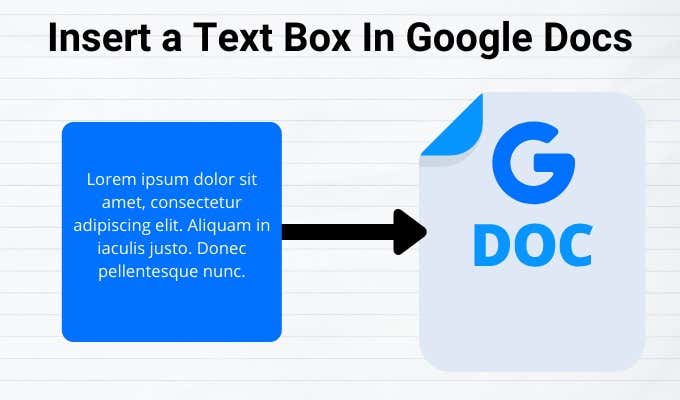
Како уметнути оквир за текст у Гоогле документе(How To Insert a Text Box In Google Docs)
Постоје најмање два начина да додате оквир за текст у Гоогле документе(Google Docs) . Главне методе су коришћење алата за цртање(using the drawing tool) и коришћење табеле једне ћелије, али свака метода нуди различите могућности распореда и форматирања.
Уметните оквир за текст у Гоогле документе помоћу алатке за цртање(Insert a Text Box In Google Docs Using The Drawing Tool)
Алат за цртање није најједноставнији начин за уметање оквира за текст у документ, али је и даље једноставан за употребу и омогућава вам да манипулишете оквирима за текст у целој датотеци.
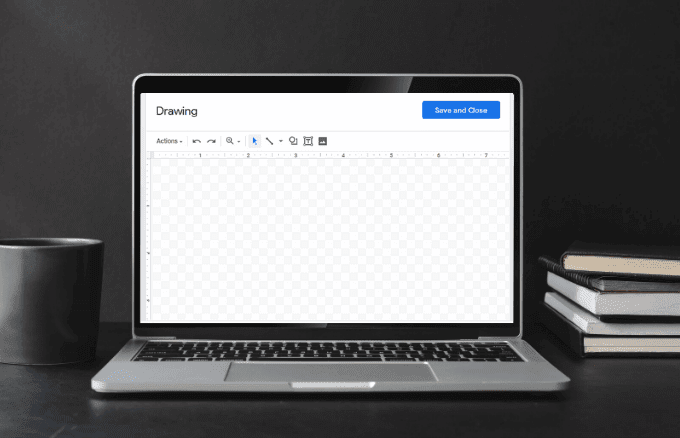
Помоћу алата за цртање можете да отпремите цртеж као слику на Гоогле диск(Google Drive) и да га додате у свој документ. Такође можете додати различите облике, стилове линија, облачиће и стрелице. Отвара дијалошки оквир у вашем документу у којем ћете креирати, уређивати и форматирати облике и текстуалне оквире користећи команде алатке за цртање.
Да бисте уметнули оквир за текст помоћу алатке за цртање:
- Отворите документ и кликните на Insert > Drawing , а затим кликните на Ново(New) да бисте креирали оквир за текст.

- Кликните на икону оквира за текст(Text box ) .

- Направите оквир за текст тако што ћете кликнути и превући у области за цртање, а затим отпустите миш да би се појавио оквир за текст. Додајте(Add) текст и прилагодите оквир за текст по свом укусу, а када завршите, кликните на плаво дугме Сачувај и затвори(Save & Close) у горњем десном углу области за цртање.

Како користити облике за креирање и уметање оквира за текст у Гоогле документе(How To Use Shapes To Create And Insert A Text Box In Google Docs)
Документу можете додати различите облике као што су правоугаоници, квадрати, облачићи, облици дијаграма тока и још много тога. Гоогле документи(Google Docs) вам омогућавају да додате текст у различитим облицима као што бисте то учинили са оквиром за текст и да их прилагодите додавањем боја позадине или променом ширине граничне линије.
- Кликните на Insert > Drawing > New , а затим на команду Облици(Shapes) .

- Кликните на Облици(Shapes) да бисте изабрали жељени облик који желите да користите.

- Кликните(Click) и превуците мишем у области за цртање да бисте креирали облик који сте изабрали, а затим пустите миш. Да бисте додали текст у облик, двапут кликните било где у облику, а затим унесите текст.

- Можете додати више облика, линија, стрелица, облачића или чак симбола једначина у област за цртање. Када завршите са цртежом, кликните на Саве & Цлосе(Save & Close) да бисте га убацили у документ. Такође можете променити величину облика тако што ћете кликнути и превући ручицу за промену величине до жељене величине.
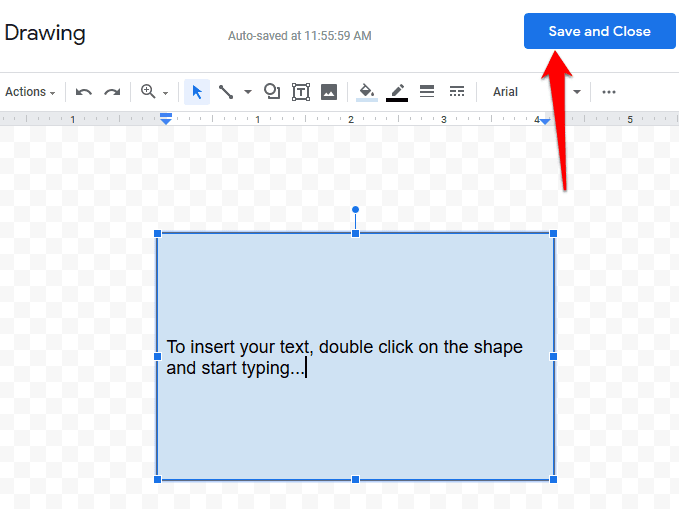
- Да бисте уредили облик, изаберите га, а затим кликните на Уреди(Edit) међу опцијама које се појављују. Такође можете да избришете облик притиском на тастер Делете(Delete) или Бацкспаце(Backspace) на тастатури.

Такође можете да прилагодите облик тако што ћете кликнути на жељену команду за форматирање као што је боја, додавање слике, додавање линија и још много тога.
За облике који се преклапају један са другим, можете да их преместите у Преведи унапред(Bring forward) или Пошаљи уназад(Send backward) и добијете жељени редослед. Да бисте променили положај текстуалних оквира или облика, кликните десним тастером миша на оквир за текст или облик у оквиру за дијалог Цртање(Drawing) , задржите показивач миша изнад Редослед(Order) и кликните да бисте изабрали опцију наручивања.
Како уметнути оквир за текст у Гоогле документе помоћу табеле са једном ћелијом(How To Insert a Text Box In Google Docs Using a Single Cell Table)
Можете да уметнете и уредите оквир за текст у Гоогле документима(Google Docs) користећи табелу једне ћелије са једном колоном и једним редом. Да бисте то урадили, кликните на Insert > Table , а затим кликните на једну ћелију са једним редом и једном колоном (1×1).

Једна ћелија ће се појавити на документу. Можете подесити дужину и ширину оквира за текст на жељену величину, а затим унети свој текст у ћелију.

Можете подесити боју, стил и величину фонта по свом укусу ако желите да истакнете текст или да документ изгледа професионалније.
Како уметнути слике у оквир за текст или облик у Гоогле документима(How To Insert Images Into a Text Box Or Shape In Google Docs)
Можете да прилагодите оквир за текст или облик у Гоогле документима(Google Docs) тако што ћете додати слику или ако желите, можете прекрити слику текстом.
Да бисте уметнули слику у оквир за текст или облик:
- Кликните(Click) на оквир за текст или облик, а затим кликните на Уреди(Edit ) да бисте отворили алатку за цртање.
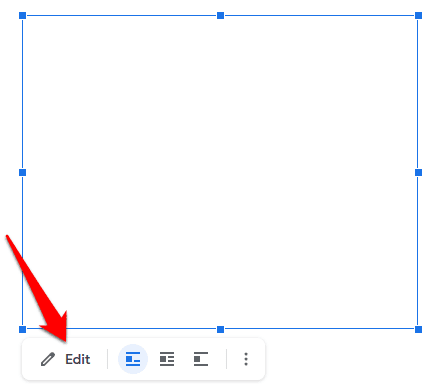
- Кликните на икону Слика(Image ) у менију.
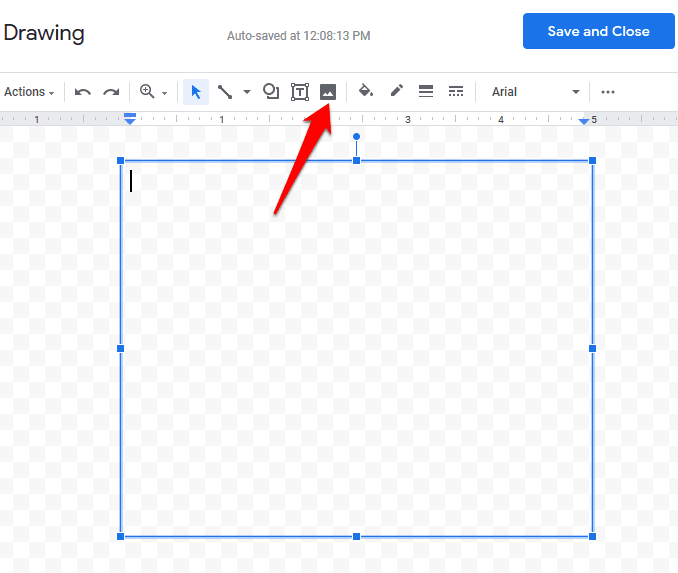
- Уметните(Insert) слику тако што ћете је отпремити са рачунара или можете да је додате са УРЛ(URL) -а , својих албума, Гоогле диска(Google Drive) или је потражите из Гоогле(Google) претраге. Кликните на (Click) Изабери(Select ) да бисте уметнули слику.
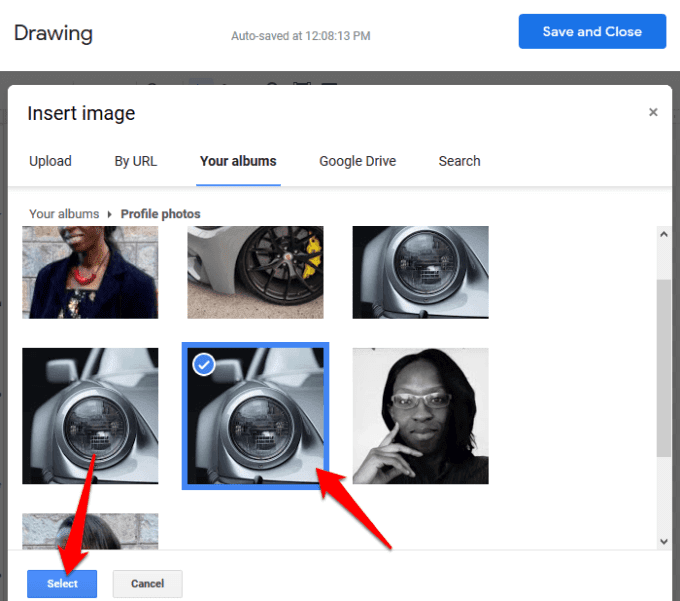
- Да бисте слој текста на врху слике или облика, мораћете да користите оквир за текст. Кликните(Click) на текстуални оквир који сте креирали и изаберите Уреди(Edit) из менија испод да бисте се вратили у област за цртање.

- Кликните на икону оквира за текст(Text box) да бисте је изабрали, а затим промените боју испуне да бисте поставили транспарентност(set the transparency) за оквир за текст. Притисните Сачувај и Затвори(Save and Close) да уметнете текстуални оквир у своју слику.

- Поново кликните на слику, изаберите Опције слике(Image Options) у горњем менију и изаберите Преломи текст(Wrap text) у десном окну.
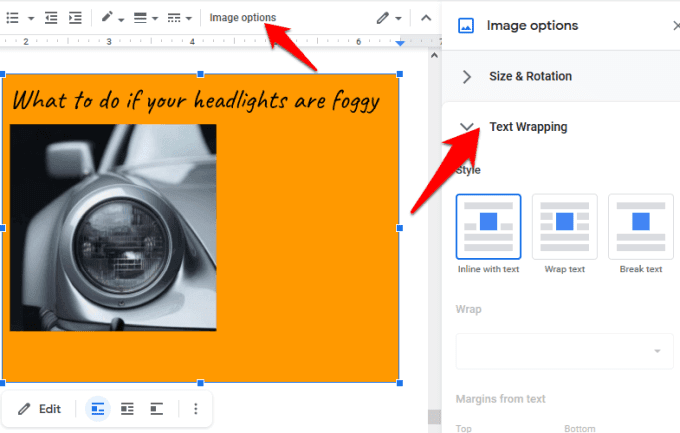
- Положите(Layer) слику и оквир за текст тако што ћете их превући на жељену позицију.
Да бисте преместили слику у Гоогле документима(Google Docs) , кликните на слику и промените режим на Премотавање текста(Wrap Text) . Померите слику на место помоћу стрелица за померање на тастатури. Ако желите да померате слику у мањим корацима, држите притиснут тастер Схифт(Shift) и користите стрелице за померање за померање.
Да ли(Were) сте могли да направите и уметнете оквир за текст у Гоогле документима(Google Docs) користећи горе наведене кораке? Поделите са нама у коментарима.
Related posts
7 начина да видите број речи уживо у Гоогле документима
Како уметнути оквир за текст у Гоогле документе
Како уметнути потпис у Гоогле документе
3 начина да направите ивице у Гоогле документима
Како пратити промене у Гоогле документима
Недостаје виџет траке за Гоогле претрагу? Како то вратити на Андроид
Како бесплатно направити онлајн анкету користећи Гоогле документе
Како направити резервну копију историје Гоогле Цхроме-а
Како функционише ИоуТубе алгоритам?
Како слати приватне е-поруке у Гмаил-у
2 начина да промените маргине у Гоогле документима
Како направити брошуру или памфлет у Гоогле документима
Не добијате Гмаил обавештења? 10 начина да се поправи
Како отказати или паузирати ИоуТубе Премиум претплату
Како прецртати текст у Гоогле документима
Како користити Гоогле документе у мрачном режиму
Шта су Гоогле обавештења о изложености за ЦОВИД заштиту?
8 савета за Гоогле претрагу: Увек пронађите оно што тражите
Додајте и решите коментаре у Гоогле документима
7 начина да сачувате слику из Гоогле докумената
